Cómo instalar el entorno de escritorio GNOME en FreeBSD
FreeBSD es una plataforma excepcional. Es uno de los sistemas operativos más confiables que existen. Y FreeBSD es igual de bueno como escritorio que como servidor.
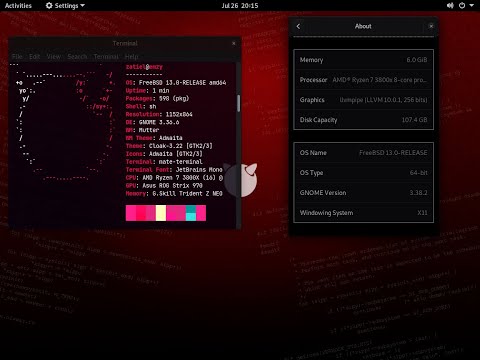
Sin embargo, la única precaución al usar FreeBSD es que no se instala con un entorno de escritorio. Aunque el proceso para instalar un entorno de escritorio en esta plataforma no es imposible, no es tan sencillo como en un sistema operativo Linux típico.
Con ese fin, quiero mostrarte cómo instalar el entorno de escritorio GNOME en una nueva instancia de FreeBSD, directamente desde la línea de comandos. Prepárate para escribir.
Lo que necesitas
Para lograr esto, necesitarás una instalación de FreeBSD en funcionamiento, la contraseña de administrador y un poco de tiempo. Eso es todo.
Actualizar/actualizar
Antes de instalar GNOME, es mejor actualizar y actualizar FreeBSD. Para hacerlo, inicia sesión en tu instancia y emite el comando su. Escribe la contraseña del usuario root y luego actualiza el gestor de paquetes con el comando:
pkg update
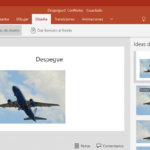 Cómo utilizar las opciones de diseño de imágenes en Office para crear documentos profesionales
Cómo utilizar las opciones de diseño de imágenes en Office para crear documentos profesionalesUna vez que la actualización esté completa, realiza la actualización con el siguiente comando:
pkg upgrade
Permite que se complete la actualización y estarás listo para continuar.
Instalar GNOME
GNOME se puede instalar en FreeBSD con un solo comando:
pkg install gnome-desktop gdm xorg gnome3
Eso se encargará del proceso de instalación.
 5 atajos de teclado y pantalla para aumentar tu productividad en el iPad Pro
5 atajos de teclado y pantalla para aumentar tu productividad en el iPad ProHabilitar los demonios del mouse, dbus, hal y gdm
Debido a que FreeBSD se instala sin un servidor X, ni los demonios del mouse, dbus, hal y gdm se ejecutan al iniciar. Para habilitar estos demonios, emite el siguiente comando:
vi /etc/rc.conf
Agrega las siguientes líneas al final de este archivo:
gnome_enable="YES"
moused_enable="YES"
dbus_enable="YES"
hald_enable="YES"
gdm_enable="YES"
Guarda y cierra ese archivo.
Montar /proc
También necesitamos agregar el sistema de archivos /proc para que se monte al iniciar. Emite el siguiente comando:
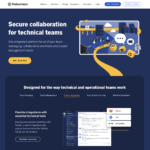 Mattermost: La plataforma de mensajería empresarial de código abierto que desafía a Slack
Mattermost: La plataforma de mensajería empresarial de código abierto que desafía a Slackvi /etc/fstab
Agrega la siguiente línea al final de ese archivo:
proc /proc procfs rw 0 0
Guarda y cierra ese archivo.
Reiniciar e iniciar sesión
En este punto, deberías poder reiniciar la máquina y ver la pantalla de inicio de sesión de GDM (Figura A).
Figura A
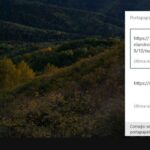 Cómo activar y usar las nuevas funciones en la nube del portapapeles de Windows 10
Cómo activar y usar las nuevas funciones en la nube del portapapeles de Windows 10Instalar sudo y otorgar privilegios de sudo al usuario
Por defecto, no encontrarás sudo instalado en FreeBSD. Debido a esto, deberás iniciar sesión como root para instalar cualquier cosa. Esto representa un problema de seguridad. Para solucionarlo, primero debes instalar sudo y luego otorgar privilegios de sudo a tu usuario.
Primero, instala sudo con el siguiente comando:
pkg install security/sudo
Abre el archivo sudoers para editarlo con el comando:
visudo
Al final de este archivo, agrega lo siguiente:
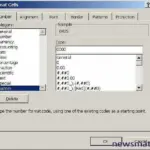 Cómo mostrar ceros principales en Excel: guía paso a paso
Cómo mostrar ceros principales en Excel: guía paso a pasoUSER ALL=(ALL) ALL
Donde USER es el nombre del usuario que se agregará.
Guarda y cierra ese archivo.
Cierra la terminal, cierra sesión como tu usuario y vuelve a iniciar sesión. Tu usuario ahora debería tener privilegios de sudo y puede instalar y administrar según sea necesario.
Obtener una interfaz gráfica de usuario en FreeBSD
Felicidades, ahora tienes una instalación de FreeBSD que incluye un entorno de escritorio GUI que permite que tu usuario trabaje según sea necesario, sin tener que iniciar sesión o cambiar al usuario root. Disfruta de esa GUI en una plataforma increíblemente confiable.
 Cómo compartir y colaborar en documentos de Office en un iPad
Cómo compartir y colaborar en documentos de Office en un iPadEn Newsmatic nos especializamos en tecnología de vanguardia, contamos con los artículos mas novedosos sobre Software, allí encontraras muchos artículos similares a Cómo instalar el entorno de escritorio GNOME en FreeBSD , tenemos lo ultimo en tecnología 2023.

Artículos Relacionados